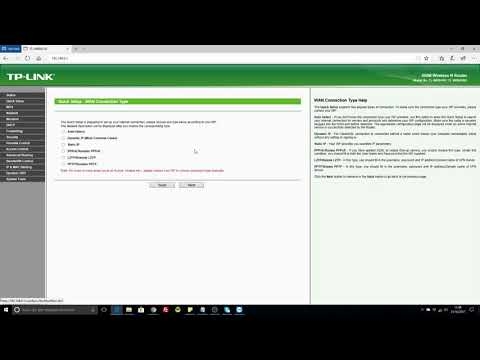Infine, Windows 10 ha una funzione standard e semplice che consente di distribuire Internet tramite Wi-Fi da un laptop o computer. Questa funzione è chiamata "Mobile Hotspot". Questa è una scheda separata nei parametri, in cui puoi avviare un punto di accesso Wi-Fi in pochi clic. Tutto quello che devi fare è impostare il nome e la password della rete Wi-Fi che il laptop distribuirà e specificare la connessione Internet da cui desideri distribuire Internet ai tuoi dispositivi. Tutto è molto semplice e diretto. Ho controllato tutto, funziona tutto bene.
Ora, per poter distribuire Internet tramite Wi-Fi in Windows 10, non è necessario eseguire complesse configurazioni del punto di accesso tramite riga di comando, come ho scritto nell'articolo sull'impostazione della distribuzione Wi-Fi da laptop su Windows 10, o utilizzare programmi di terze parti. È sufficiente configurare il "Mobile Hotspot" e attivare la funzione di hotspot wireless.
Un punto importante! La funzione Hotspot mobile è apparsa nella versione di Windows 10 1607... Dopo aver installato l'aggiornamento dell'anniversario del 2 agosto 2016. Se il sistema non è stato aggiornato (non è presente la sezione "Hotspot mobile"), sono disponibili due opzioni: aggiornare Windows 10 alla versione più recente (tramite il centro aggiornamenti o scaricando un aggiornamento dal sito Web di Microsoft) o avviare il punto di accesso utilizzando la riga di comando ... Ho fornito un collegamento alle istruzioni sopra.
Ho provato diverse opzioni di configurazione per questa funzione. Avviata la distribuzione del Wi-Fi da un laptop e da un computer fisso, tramite un adattatore Wi-Fi. È vero, non ha funzionato con un PC, scriverò alla fine dell'articolo su tutti i possibili problemi che potresti incontrare durante la configurazione di un punto di accesso mobile in Windows 10. Ho impostato la distribuzione di Internet, che è collegata tramite un cavo di rete, tramite un modem 3G / 4G (rete cellulare), e anche tramite Wi-Fi.
Per distribuire Internet, devi averlo connesso al tuo computer e deve funzionare. Inoltre, è necessario disporre di un adattatore Wi-Fi. È integrato in un laptop e gli adattatori USB possono essere utilizzati su un PC. Dovrebbe essere connesso, il driver installato e dovrebbe esserci una sezione "Wi-Fi" nelle impostazioni e un pulsante sul pannello delle notifiche. Se hai problemi con il Wi-Fi, consulta questo articolo.
Distribuzione del Wi-Fi tramite "Mobile Hotspot" in Windows 10
Prima di tutto, apri i parametri. Dato che abbiamo istruzioni dettagliate, ti mostro come farlo:

Vai alla sezione "Rete e Internet".

Apri la sezione "Mobile Hotspot". Verrà immediatamente impostato il nome standard della rete Wi-Fi, che verrà trasmesso dal computer e verrà impostata anche una password standard che dovrà essere utilizzata per connettersi a questa rete. Puoi lasciarli o puoi cambiarli. A tale scopo, fare clic sul pulsante "Modifica".

Immettere il nome e la password della rete. La password deve essere di almeno 8 caratteri.

Nel menu a tendina "Condivisione connessione Internet" è necessario selezionare la connessione tramite la quale si dispone di una connessione Internet. Non deve essere "Ethernet". Potrebbe esserci una connessione con il nome del tuo ISP. Per avviare un hotspot mobile, fai clic sull'interruttore accanto a "Consenti l'uso della mia connessione Internet su altri dispositivi".

Questo è tutto, il computer distribuisce Internet tramite Wi-Fi. È possibile connettere i dispositivi alla rete mobile utilizzando la password impostata. È possibile collegare un massimo di 8 dispositivi contemporaneamente. Le informazioni sui client dell'hotspot mobile verranno visualizzate nella stessa finestra.

Ho testato tutto, Internet ha funzionato bene sui dispositivi. Non ho notato interruzioni nella comunicazione.
Avvio di un punto di accesso quando Internet è tramite modem 3G (rete mobile)
Ho deciso di collegare il mio modem USB 3G al mio laptop e provare ad avviare "Mobile Hotspot". Dopotutto, molte persone utilizzano Internet proprio tramite modem 3G / 4G e desiderano distribuirlo ai propri dispositivi mobili, senza acquistare un router. Questo metodo ti si addice, tutto funziona.
Ecco come appare:

Non posso dire con certezza che questo metodo funzionerà su tutti i computer e con tutti i modem, ma tutto funziona per me.
Ci colleghiamo a Internet tramite Wi-Fi e distribuiamo tramite reti Wi-Fi
Strano, non è vero? Ho deciso di verificare anche questo metodo. Non ha molto senso, ma può essere utile a qualcuno. Si scopre che puoi ricevere Internet tramite una rete wireless, avviare un punto di accesso e distribuirlo tramite Wi-Fi ai tuoi dispositivi. Può tornare utile quando, ad esempio, ti è stato permesso di connetterti al Wi-Fi solo un dispositivo. Colleghiamo un laptop e stiamo già distribuendo Internet tramite il "Mobile Hotspot".

Questa è una caratteristica strana, ma funziona. Si scopre che il laptop funge da punto di accesso con una connessione wireless.
Gestione degli hotspot mobili
È possibile disabilitare la funzione stessa e interrompere la distribuzione di Internet semplicemente impostando l'interruttore sulla posizione "Off". nella finestra delle impostazioni.

Oppure facendo clic sul pulsante che appare quando si fa clic sull'icona di connessione nella barra di notifica.

Tutto è comodo ea portata di mano.
Possibili problemi durante la configurazione di un punto di accesso e relative soluzioni
Come ho scritto sopra, nel processo di avvio del punto di accesso, potresti riscontrare vari errori. Quando ho provato ad avviare un hotspot mobile su un computer fisso con un adattatore TP-LINK TL-WN721N, ho riscontrato anche l'errore "Impossibile configurare l'hotspot mobile. Attiva Wi-Fi". Quello che non sono riuscito ad avviare la rete virtuale. Allo stesso tempo, sullo stesso computer, con questo adattatore, è possibile avviare la distribuzione di Internet tramite riga di comando senza problemi. Ne ho scritto nelle istruzioni: configurare un punto di accesso tramite un adattatore Wi-Fi.
Errore "Impossibile configurare l'hotspot mobile. Attiva il Wi-Fi"
Questo errore ha questo aspetto:

Secondo le mie osservazioni, questo errore appare a causa di problemi nel driver dell'adattatore Wi-Fi o per il fatto che l'adattatore virtuale è disabilitato. Allo stesso tempo, come ho scritto sopra, non sono riuscito a sconfiggere questo errore su un computer. Tuttavia, c'erano tutti i driver necessari nel gestore dispositivi e funzionavano. Anche se il tuo Wi-Fi è disabilitato con un pulsante, l'hotspot mobile si avvia senza problemi.
Se pensi logicamente, il problema non è sicuramente l'assenza di un driver dell'adattatore wireless, perché se non ci fosse il driver, la scheda "Mobile hotspot" non esisterebbe affatto. Allo stesso modo delle schede "Wi-Fi" nelle impostazioni.
Cerca il problema in Gestione dispositivi. Prima di tutto, prova ad aggiornare il driver dell'adattatore Wi-Fi. Reinstallalo scaricandolo dal sito Web del produttore. Se non funziona, vai a Gestione dispositivi e controlla se è presente un "Adattatore virtuale Microsoft Wi-Fi Direct". Potrebbe avere un numero alla fine. È attraverso questo adattatore che il laptop distribuisce il Wi-Fi in questo modo.
Per fare ciò, devi prima abilitare la visualizzazione dei dispositivi nascosti. Se è presente un'icona accanto all'adattatore virtuale Microsoft Wi-Fi Direct, fare clic con il pulsante destro del mouse e selezionare Abilita.

Se ciò non aiuta, puoi comunque provare i suggerimenti di questo articolo.
Alcune altre soluzioni
1 Errore "Questa connessione Internet non può essere condivisa perché non esiste una connessione alla rete mobile.".

Ho ricevuto questo errore quando ho provato ad avviare la distribuzione di Internet quando sono connesso tramite un modem 3G. Tutto è stato risolto semplicemente riavviando la connessione Internet. Assicurati che Internet funzioni sul tuo computer. Puoi riavviare il computer, connetterti a Internet e ricominciare tutto da capo.
2Errore: "Non è stato possibile configurare l'hotspot mobile perché il computer non dispone di una connessione Ethernet, Wi-Fi o cellulare.".

Molto probabilmente vedrai questo errore solo quando il tuo computer non è realmente connesso a Internet. Controlla la connessione.
Questo errore viene visualizzato anche quando Internet è connesso tramite PPPoE (connessione ad alta velocità). L'hotspot mobile non vede tali connessioni Internet. Ha scritto maggiori dettagli qui: https://help-wifi.com/nastrojka-virtualnoj-wi-fi-seti/mobilnyj-xot-spot-v-windows-10-cherez-pppoe-nabor-nomera-vysokoskorostnoe-podklyuchenie/
3I dispositivi non si connettono a una rete Wi-Fi in esecuzione... Non ho riscontrato un problema del genere, ma tutto può essere. Molto spesso, la connessione viene bloccata da antivirus e firewall. Disabilitali e verifica la connessione di rete.
Poiché il problema si è rivelato molto diffuso, ho preparato un articolo a parte: i dispositivi non si connettono al punto di accesso in Windows 10. Ottenimento di un indirizzo IP.
Conclusioni
Infine, Microsoft ha creato una soluzione semplice per configurare una funzionalità così utile e popolare come punto di accesso. Questo è molto più conveniente che inserire comandi incomprensibili tramite la riga di comando. Tutto funziona, ma ovviamente non senza problemi. Penso che gli errori appaiano più spesso a causa di vecchi driver. Dopo tutto, non tutti i produttori hanno rilasciato driver per Windows 10. E per molti dispositivi, questi driver non saranno più disponibili.
Se la funzione "Mobile hotspot" in Windows 10 per qualche motivo non funziona, prova ad avviare il punto di accesso tramite la riga di comando. Ho fornito un collegamento alle istruzioni all'inizio di questo articolo.
Nei commenti, puoi porre domande e condividere suggerimenti per la configurazione di un hotspot mobile sul tuo computer. In bocca al lupo!